Как да получите Google Magic Eraser на всяко Pixel устройство
разни / / November 14, 2021
Google е готов да пусне новото си устройство тази година. След дълго чакане Google представи своите Pixel 6 и 6 Pro с много нови функции и подобрен хардуер. Google Pixel 6 и 6 Pro се захранват от новия чип Tencer Soc, който е подобрил AI и машинното обучение. Въпреки това, камерата и нейната производителност са основният акцент на телефоните Google Pixel. Новата серия на Google Pixel има нова усъвършенствана версия на инструмента Magic Eraser, използван за бързо премахване на нежелани или допълнителни обекти от картината. Също така, това е USP (уникална точка за продажба) на устройството и се предлага предварително инсталирано на пикселни телефони, работещи с Android 12.
Въпреки това зависи и от местоположението ви, където магическата гума на Google е налична с вашето устройство. Освен това, ако не е наличен във вашия Goole Pixel 6 или 6 Pro или някое от устройствата Pixel с дадена връзка за изтегляне, инсталирайте Apk. И така, тук знаем как да изтеглим и инсталираме магическата гумичка на Google на устройства Google Pixel с всичките му най-нови функции в детайли.
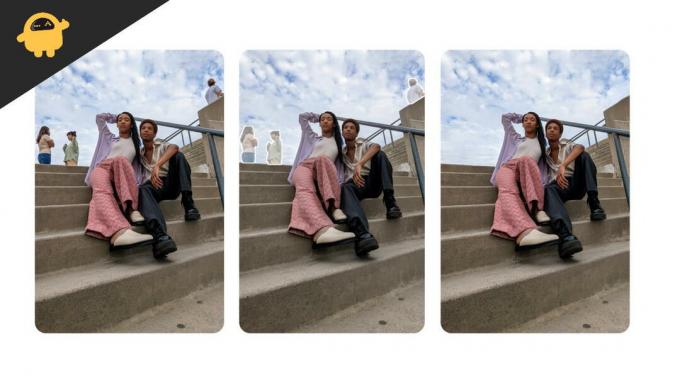
Съдържание на страницата
-
Как да получите Google Magic Eraser на всяко Pixel устройство
- Вземете Google Magic Eraser на всяко Pixel устройство
- Как да използвате Google Magic Eraser на всяко Pixel устройство
- Заключение
Как да получите Google Magic Eraser на всяко Pixel устройство
Знаем, че много други приложения са налични в Google Play Store, но едно от най-добрите приложения е Google Magic eraser. Обикновено правим снимки, за да уловим ценните моменти от живота си, а с пикселния телефон на Google интересът към щракането на снимки се увеличава повече. Но често срещаният проблем при правене на снимка е да се пазите от фотобомбардиране и други обекти. Така че тук имаме решение за всички въпроси, свързани със снимки. Google Magic eraser ще има всички функции за редактиране на снимки.
Чрез гумичката на Google Magic ще премахнете всеки обект или хора от всяка снимка за няколко секунди. Първо, разбира се, ще помислите какво е новото, но след като използвате приложението, ще знаете колко гладко работи, за да изчистите всяка картина от нежелани неща. Например, ако щракнете върху снимка на себе си на претъпкан плаж с помощта на гумичка на Google Magic, можете да изчистите всички нежелани обекти, като ги изберете.
Той автоматично ще разпознае нежеланото разсейване с помощта на AI. Ако е правилно според вас, можете да редактирате това с едно щракване или да ги изберете лично за по-добър изход. Вълшебната гума има четка и гума, за да изберете обекта, който искате да премахнете. Той има алгоритъм за машинно обучение за изучаване на изображението и запълване на празното изображение със съответните пиксели.
Вземете Google Magic Eraser на всяко Pixel устройство
Google Magic eraser все още не е официално пусната, но имаме най-новата версия на приложението (версия 5.64) във формат Apk. Той ще се инсталира лесно с телефона google пиксел, работещ на Android 12. Някои от функциите обаче няма да работят правилно с другите устройства Google Pixel, работещи с Android 11. Можете да изтеглите Google Photos от връзката по-долу на Apkmirror и да инсталирате приложението за инсталиране на Apk огледало от Google Playstore, като приложите стъпките по-долу.
Изтеглете тук – Google Photos APK
Изтеглете тук – APKMirror Installer
Реклами
- Отворете приложението Apkmirror на вашия телефон Google Pixel.

- Сега докоснете Преглед на файла, за да отворите файловата директория. Освен това разреши всички разрешения.
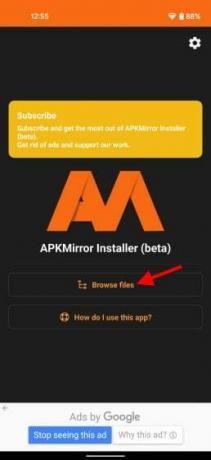
- След това отидете в папката за изтегляне и изберете APK на Google Photos от списъка.
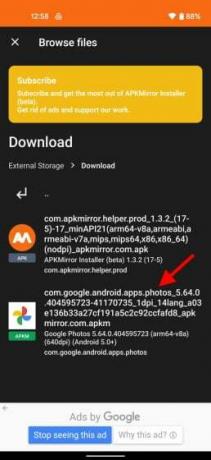
- След това докоснете install Package, за да инсталирате приложението Google Photos. След това докоснете Инсталиране или гледайте реклама, за да инсталирате всичко, което изскача на екрана.

- След това ще поиска разрешение за инсталиране на приложението от източник на трета страна. След това, накрая, позволете на разрешението да се върнете към приложението Apkmirror и го разрешете с превключвател.

- След това ще поиска да актуализирате приложението Google Photos. Докоснете Актуализация, за да инсталирате най-новата версия.

- Изчакайте, докато процесът на инсталиране завърши, след което докоснете приложението Отвори. Сега инструментът Google Photos с Magic eraser е инсталиран на вашето устройство.
Как да използвате Google Magic Eraser на всяко Pixel устройство
Ще знаем как да използваме гумичката Google Magic на вашите Google Pixel устройства в този сегмент. След инсталиране на приложението отворете приложението google photos, за да изпробвате неговите функции.
- След като стартирате приложението Google Photos, докоснете секцията библиотека и изберете произволна снимка, за да премахнете обектите.

- Сега докоснете Редактиране, за да използвате инструмента за вълшебна гума.

- След това превъртете хоризонтално до опцията Инструмент, за да активирате инструмента за магическа гума и докоснете върху него, за да видите магията на AI.
Заключение
Надяваме се, че сега можете да инсталирате гумичката Google Magic на вашите устройства Pixel с това ръководство. Но уведомете ни какъв е вашият опит. Ако имате някакви запитвания или други значими функции или проблеми, коментирайте по-долу, а за по-вълнуваща информация, свързана с технологиите, посетете началната страница.
Свързани статии:
- Как да премахнете мъртвия телефон на Pixel след актуализация на Android 12
- Как да изключите споделянето на връзки на Android
- Изтеглете Google Phone Call Recording APK за устройство Pixel
- Как директно да прехвърлите iCloud снимки в Google Photos?
- Активирайте 5G за скрити държави на Pixel 4a (5G) и Pixel 5 с помощта на QPST
Реклами



